매 학년말이되면 반편성으로 인해 골머리를 썩는 경우가 많아 반편성을 쉽게할 수 있는 스프레드시트를 제작하였다.
https://docs.google.com/spreadsheets/d/11k5VEDODIji81YHjKhdz4SbFM3ixyEvIrJhKZ-ijWRk/edit?usp=sharing
반편성 자동화_예시
전교생현황 2024학년도 학급편성자료,이 Sheet 에서 값을 수정하세요 2023학년도 2학년,학년부장 선생님1 (인) 학년,반,번호,이름,성별,생년월일,배정학급,비고,비고 참조,2023,학년도,편성반 2,1,1,가
docs.google.com
먼저 학년도와 선생님의 정보, 편성될 반 수에 따라 정보를 입력한다.

저희 학교의 경우 6반까지 편성이 되어있고 진급할 학년에서 편성될 반도 6개반이어서 위와 같이 입력을 하였고 만약 7개반으로 편성이 된다면 '바' 다음에 '사'를 입력하면 7개반으로 편성할 수 있다.
그 다음으로는 학생들의 정보를 입력해준다.
나이스에서 명렬표 엑셀파일을 다운로드할 때 성별, 생년월일을 추가해 다운로드한다.



다운로드한 정보를 '전교생 현황'시트에 복사 붙여넣기를 해준다.

이렇게 전교의 모든 학생들의 정보를 채워놓은 후 학교별 규칙에 따라 진급학급을 배정한다.

저희 학교의 편성 규칙은 위와 같다.



먼저 생년월일 오른쪽의 필터모양을 눌러 오름차순으로 정렬해주고 그 다음으로 성별 오름차순, 반 오름차순으로 정렬을 순서대로 하면 반별로 남학생 생년월일 빠른 순, 여학생 생년월일 빠른 순으로 정렬이 된다.
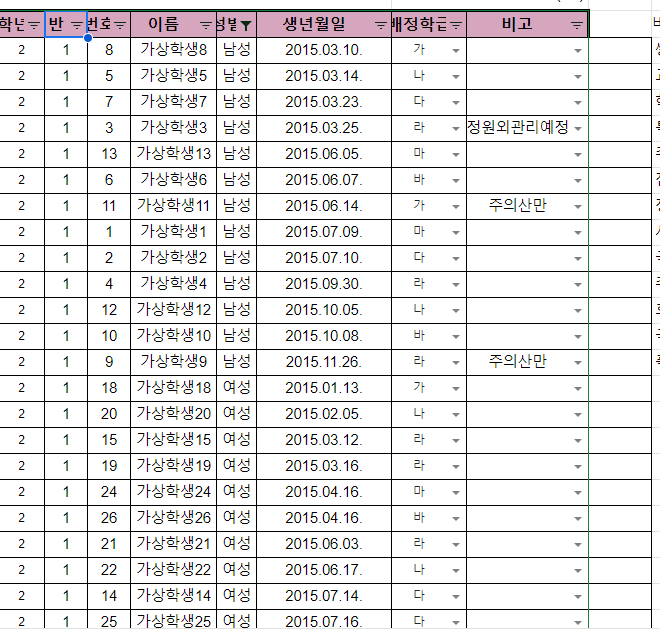

그런 후 순서에 따라 가나다라반을 배정한다.

그리고 비고란에는 참고할 만한 내용을 드롭다운을 눌러 채워준다. 비고 드롭다운에 들어갈 내용은 비고 참조의 아래로 입력해주면 드롭다운에도 나타나게 된다.
이렇게 반편성 1차로 완료하고 난 후에 번호 오름차순, 반 오름차순 정렬을 차례로 해주면 반별 번호순서대로 정렬이 된다.

다음으로 '기존학년재적'시트로 가보면 현재 학년의 재적현황을 정리해준다.

이 시트는 참고만 하면 된다.
다음으로 '새학년 편성결과'시트로 가면 가,나, 다반의 편성 학생 수가 나온다. 그리고 전출예정이나 정원외관리예정을 비고에 기록한 학생수를 감안한 실인원을 한눈에 파악할 수 있다.

그리고 아래로 내려가면 반별로 가나다반에 남녀가 몇명씩 배정되었는지 확인할 수 있는 표가 있다.


그리고 그 아래에는 비고란에 입력한 내용만 따로 모아서 보여주는 표가 있다.
이 부분을 통해서 힘든 학생들이 한반으로 몰리지않고 밸런스있게 조정할 수 있다.
다음 기존학급별 편성결과표를 통해서 반별로 편성된 결과를 한눈에 확인할 수 있다.

그리고 다음 시트인 '1반'시트에서는 1반으로 선택해둔 상태에서 오른쪽의 1반 가반을 선택할 경우 1반에서 가반에 편성된 학생이 누구인지 따로 뽑아서 확인할 수 있다. 똑같은 모든 반 탭을 만들어 놓았다. 그러면 선생님들이 함께 모여서 조정할 때 우리반의 정보를 쉽게 확인할 수 있다.


그리고 뒷쪽의 가나다탭으로 가면 다음 학년도 편성학급별로 학생들을 확인할 수 있다.

그리고 만약 학생들의 상성을 고려하여 배정반을 변경할 경우에는 제일 앞쪽의 '전교생 현황'시트에서 가나다 배정반을 변경하면 모든 시트에 자동으로 반영된다.
실시간으로 변경된 것을 확인할 수 있기 때문에 선생님들끼리 모여 변경할 때 헷갈리지 않고 빠르게 수정작업을 할 수 있다.
아래는 빈 시트이니 복사해서 사용하시면 됩니다.
선생님들 1년간 고생 많으셨습니다.
Google Sheets: 로그인
이메일 또는 휴대전화
accounts.google.com
#반편성 #학년말 #자동화 #교사 #학교 #선생님 #업무자동화 #구글 #스프레드시트 #구글시트 #시트
'업무자동화' 카테고리의 다른 글
| [스프레드시트]전담시간표, 특별실 시간표, 각 반별 시간표 자동화 (5) | 2024.02.04 |
|---|---|
| [스프레드시트]평가자동화v.1.0(3~6학년) (1) | 2024.01.28 |
| [스프레드시트]진단평가 간편 채점기 (1) | 2023.12.18 |
| [스프레드시트]구글 시트로 전과목 평어, 행발, 자율, 진로 평어 자동화 (1) | 2023.11.06 |
| [NOTION]노션 학급 홈페이지 만들기+주간학습안내 (0) | 2023.08.31 |